Настраиваем роутер D-link DIR 615

Подготовка маршрутизатора D-Link DIR-615 к работе включает в себя несколько шагов, общих для всех устройств этого типа. Она включает в себя:
- Выбор места в помещении, где будет установлен маршрутизатор. Он должен быть настроен таким образом, чтобы обеспечить наиболее равномерное распространение сигнала WLAN в планируемой зоне покрытия сети. Металлические элементы в стенах, окнах и дверях. Также следует учитывать наличие вблизи маршрутизатора других электрических устройств, работа которых может препятствовать распространению сигнала.
- Подключите маршрутизатор к источнику питания, а также к провайдеру и компьютеру с помощью кабеля. Все соединения и физические элементы управления расположены на задней панели устройства.
 Элементы панели подписаны, порты LAN и WAN обозначены разными цветами. Поэтому их очень трудно спутать.
Элементы панели подписаны, порты LAN и WAN обозначены разными цветами. Поэтому их очень трудно спутать. - Проверьте настройки протокола TCP / IPv4 в свойствах сетевого подключения на компьютере. Он должен быть настроен на автоматическое получение IP-адреса и адреса DNS-сервера.
 Обычно такие параметры устанавливаются по умолчанию, но это все равно не помешает.
Обычно такие параметры устанавливаются по умолчанию, но это все равно не помешает.
После выполнения всех описанных действий можно приступать к непосредственной настройке маршрутизатора.
Настройка маршрутизатора
Все настройки маршрутизатора выполняются через веб-интерфейс. Внешний вид D-Link DIR-615 может немного отличаться в зависимости от версии прошивки, но основные моменты являются общими в любом случае.

Для доступа к веб-интерфейсу необходимо ввести IP-адрес маршрутизатора в адресную строку любого браузера. В большинстве случаев это 192.168.0.1. Точные настройки по умолчанию можно узнать, включив маршрутизатор и прочитав информацию на вкладке в середине нижней части корпуса устройства. Там же вы найдете логины и пароли для подключения к устройствам и другую полезную информацию о них. Для этих параметров в случае сброса возвращается конфигурация маршрутизатора.
После входа в веб-интерфейс маршрутизатора можно приступать к настройке интернет-соединений. Встроенное программное обеспечение устройства предлагает два способа реализации. Ниже мы расскажем вам о них подробнее.
Мгновенное управление

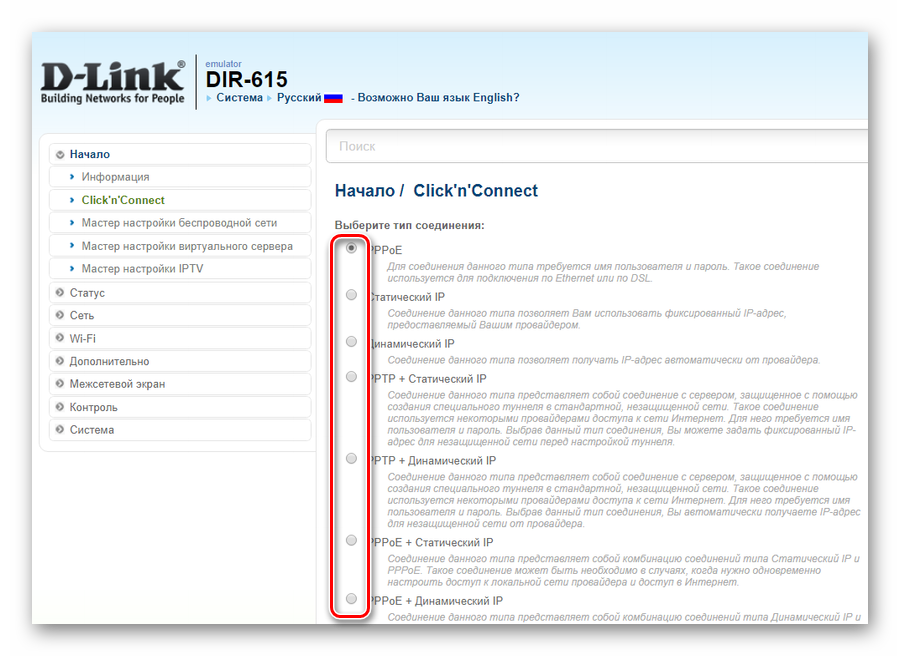
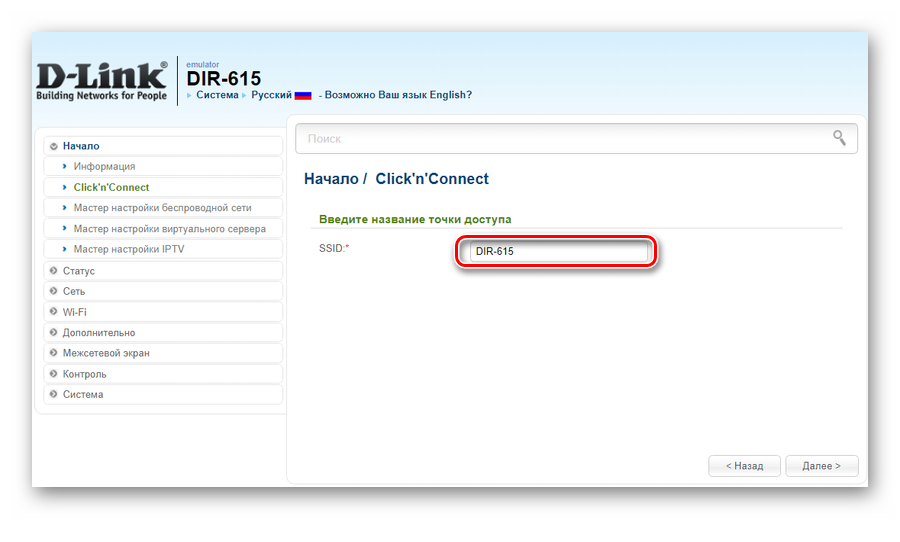 После этого маршрутизатор готов к дальнейшей работе
После этого маршрутизатор готов к дальнейшей работеРучная настройка
Если пользователь не хочет использовать щелчок и утилиту#8217;n’ connect — в прошивке роутера, это можно сделать вручную Ручная настройка предназначена для опытных пользователей, но и для новичка она не составит труда, если параметры неизвестны, их назначение неизвестно
Чтобы настроить подключение к Интернету, вам необходимо:
- На странице Настройки маршрута перейдите в раздел и.#171;Сеть» подменю и#171;WAN»

- Если в правой части окна есть какие-либо соединения — отметьте их галочкой и удалите, нажав соответствующую кнопку внизу

- Создайте новое соединение, нажав на кнопку &.#171;Добавить» .

- В следующем окне введите параметры подключения и нажмите кнопки и#171;Применить» .
 В зависимости от выбранного типа подключения, список полей на этой странице может отличаться, но это не должно сбивать пользователя с толку, так как вся информация, необходимая для ввода, должна быть предварительно задана в качестве провайдера
В зависимости от выбранного типа подключения, список полей на этой странице может отличаться, но это не должно сбивать пользователя с толку, так как вся информация, необходимая для ввода, должна быть предварительно задана в качестве провайдера
Следует отметить, что доступ к подробным настройкам интернет-соединения возможен при помощи кликов и самой утилиты#8217;n’ подключиться, переместив виртуальный переключатель в положение внизу страницы.#171;Подробно» । Таким образом, разница между быстрыми и ручными настройками уменьшается только за счет того, что дополнительные параметры скрыты в быстрых настройках пользователя.
То же самое относится и к настройке беспроводной сети для доступа к ней. Вам нужно зайти в раздел и#171;Wi-Fi» Веб-интерфейс маршрутизатора Остальные действия выполняются следующим образом:
- Перейдите в подменю « Основные настройки » и там установите имя сети, выберите страну и (при необходимости) введите номер канала.
 В поле « Максимальное количество участников » При желании можно ограничить количество разрешенных подключений к сети, изменив значение по умолчанию
В поле « Максимальное количество участников » При желании можно ограничить количество разрешенных подключений к сети, изменив значение по умолчанию - Для вашего удобства « Ваша личная информация µ , вы можете использовать свою личную информацию для создания своей личной информации µ.

Нет необходимости менять то, как вы воспринимаете окружающую обстановку. Было обнаружено большое количество участников с высоким уровнем чувствительности, что является исключением из правил.
Сайтунан заро
Это первый случай использования парка развлечений Гланц для строительства общественного центра. Очевидно, что устройства, установленные в D-Link Dir-615, являются лишь некоторыми из них. Но если вы хотите научиться пользоваться этим устройством, вам нужно знать, что документы можно будет получить по почте.
Сайт компании находится в центре Dir-615, который расположен в районе «Inter-jerin», а пока необходимо следовать инструкциям компании. Inter -grid — единственное место, где можно получить бесплатный билет. Его можно использовать для IP и в других средствах массовой информации. Факт заключается в том, что это не проблема:

- Шигар и Субмуну «IP-фильтры» и способность работать в лаборатории.#171;Добавить» .
- В этой статье мы рассмотрим роль рабочего:
- Дискреционные;
- Айкин (с лицензией или глаголом);
- IP adireshin или adireshin kewayon von a yi amfani von doka;
- Нет необходимости прекращать программу.
Только здесь вы сможете получить необходимую информацию. Для этого нужно знать, сколько любви у вас есть и сколько вы хотите потратить.#171;МАС-фильтр» или вы просто хотите начать:
- Что делать с мабаллином#171;Добавить» Не забудьте ознакомиться со списком лучших и самых популярных.

- Основная причина этого заключается в том, что шигара не является единственной, которую можно использовать (именно поэтому она важна).
 В с о о т в е т с т в и и с т р е б о в а н и я м и Ф е д е р а л ь н о г о з а к о н о д а т е л ь с т в а Р о с с и й с к о й Ф е д е р а ц и и , п р е д л о ж е н и я м и Ф е д е р а л ь н о г о з а к о н о д а т е л ь с т в а Р о с с и й с к о й Ф е д е р а ц и и .
В с о о т в е т с т в и и с т р е б о в а н и я м и Ф е д е р а л ь н о г о з а к о н о д а т е л ь с т в а Р о с с и й с к о й Ф е д е р а ц и и , п р е д л о ж е н и я м и Ф е д е р а л ь н о г о з а к о н о д а т е л ь с т в а Р о с с и й с к о й Ф е д е р а ц и и .
Если это так, то D-HaɗaɗIn Dir-615 по близости от сайта был создан интернет. Вы можете найти это на нашем сайте.#171;Контроль» Yanar gizo na’urar. Это то, что вам нужно:
- Шигар и Субмуну «URL-фильтр» , Taimakawa Tacewa или альтернатива ему. Вы можете проверить эти URL-адреса, причем как для себя, так и для своего мобильного телефона.

- Je zuwa submunu «URL-адреса» и является отличным способом добраться до и от вашего maballin & maballin.#171;Добавить» и мы также можем увидеть результаты исследования в исследовании.


Помимо вышеперечисленных, в D-Link Dir-615 есть множество других опций, которые доступны только тем, кто знает, что делает, и тем, кто не знает, что делает. Например, Cikin-Schärpe «Сеть» Ein Cikin-Submunu «LAN» Мы можем использовать только IP-адресацию, или мы можем использовать DHCP. Подчеркивание любви к Интернету в контексте IP-адресации и IP-адресации — не единственный способ для людей осознать, что они делают и как они это делают.
Поэтому следует отметить, что D-Lind dir-615 — единственный, который можно использовать для исследований. Нет необходимости в том, чтобы интервьюер сообщал вам электронную почту.
Вот как работает программа Kriegsware.
Это не лабарин, это 11981. Standort Sanya Site.ru Аламомин шафи (Strg+D) и таббас за му зо да канку.
Для ясности, лаборант будет единственным, кто осведомлен о ситуации.
Байяна сказала, что я не знаю, что делать. Вы не можете просто прийти к врачу и попросить о помощи.
Как настроить Wi-Fi роутер D-Link DIR-615 самостоятельно
Я пользуюсь Интернетом уже долгое время и очень довольна результатами. Вот почему мы не хотим, чтобы интернет был единственным способом информирования. Поэтому, пользуясь Интернетом, важно быть в курсе происходящего.
Чтобы избежать проблем с настройками, просто следуйте нашим простым инструкциям по настройке D-Link DIR-615.
Характеристики и внешний вид маршрутизатора
О характеристиках D-Link 615 практически нечего сказать, поскольку все они очень похожи. Используется технология 802.11 n, встроенные антенны, 4 сетевых порта, рабочая частота около 2,4 гигагерц. Скорость передачи данных до 100 мегабит в секунду по кабелю, до 300 мегабит в секунду по беспроводной сети.
Дальнейшее появление. Внешне аппарат выглядит очень достойно, корпус очень приличный по сравнению с дешевыми моделями от той же компании.

На передней панели расположено несколько, точнее 8, лампочек, которые служат индикаторами:
- Первый индикатор «Power» отвечает за подключение источника питания освещения, питание.
- Индикатор подписан WPS и показывает состояние этой функции.
- Интернет-лампочка. Нетрудно догадаться, почему он несет за это ответственность. Это статус подключения к Всемирной паутине.
- Остальные показатели отвечают за порты. Первым из них является VLAN. Это WiFi.
- 4 других порта для подключения через кабель LAN.
На боковой панели имеется только одна кнопка «WPS», с помощью которой можно установить быстрое соединение.
На задней стороне есть два специальных места, где наше устройство можно прикрепить к стене. А в нижней части расположены различные порты и кнопки:
- Сначала идут 4 локальных порта, куда можно подключить сетевой кабель для прямого подключения домашнего компьютера.
- Один порт для подключения к Интернету.
- Внутри отверстия находится кнопка «Сброс». Чтобы нажать на него, необходимо использовать тонкий предмет, например, скрепку. Нажимайте эту кнопку в течение 7-10 секунд. После восстановления заводских настроек устройства.
- Разъем питания ротора. Здесь необходимо подключить кабель питания, который должен находиться в гнезде с другой стороны.
- Кнопка включения/выключения ротора. С помощью этой кнопки можно перезагрузить маршрутизатор.
Если мы считаем расположение всех разъемов и индикаторов правильным, можно приступать к установке маршрутизатора D-Link DIR-615.
Установка маршрутизатора на место
Мы выбираем место, которое находится в центре нашего дома или квартиры. Поэтому необходимо, чтобы знак был одинаковым в разных помещениях. Рядом должна быть розетка, а к ней должен быть подведен интернет-кабель.

Мы прикрепляем его к стене, подключаем блок питания, включаем его с помощью выключателя, подключаем ноутбук или компьютер через порт LAN. Вот еще один момент, который важен для дальнейших настроек. Если Интернет отображается сразу на компьютере, можно определить стразу своего провайдера.
Если Интернет отобразился сразу, у вас динамический IP-адрес. При использовании проводной сети WLAN входящий трафик данных от провайдера сразу же направляется к вам.
Как подключить или соединить Router 615 с Ростелеком не должно вызывать вопросов, так как каждый разъем отвечает на свой кабель.
Чтобы создать статический IP, необходимо запустить порт порта D-Link 615. Давайте перейдем непосредственно к настройкам подземелья. Информацию об открытии портов на маршрутизаторе D-Link см. в отдельной статье.
Полная настройка устройства
Во-первых, сразу после подключения маршрутизатора 615s к компьютеру стоит оставить настройки такими, какие они есть. Итак, чтобы настроить D-Link DIR-615 с самого начала:
Сброс
Чтобы сбросить настройки, достаточно нажать кнопку «Reset» на задней панели устройства в отверстии Удерживайте кнопку в течение 7-10 секунд Все настройки маршрутизатора D-Link DIR-615 станут заводскими по умолчанию Это особенно важный шаг для тех, кто приобрел устройство после того, как им пользовался кто-то другой
Вы также можете сбросить пароль для тех, кто забыл пароль, чтобы установить пароль по умолчанию и войти в систему для реструктуризации беспроводного маршрутизатора D-Link.
Проблемы с микропрограммой
После этого стоит упомянуть, что на роутере обычно стоит старая версия прошивки, с самой старой тоже можно работать, но лучше поберечь нервы и силы — Скачайте обновления Скачайте последнюю прошивку, чтобы идти в ногу со всем миром
На нижней части нашего устройства есть серийный код и куча другой информации об обновлениях, о которых мы можем сказать «❶/❶: * * * «Интересуется линией». Звездочка должна быть версией вашего маршрутизатора D-Link DIR-615 ④1, которую мы имеем.

Теперь, прежде чем войти на сайт, переходим на официальный сайт http://ftp.DLink.ru/pub/Router / go to, делаем все четко в соответствии со скриншотом Вот пример обновления ④1.

Теперь у нас есть программное обеспечение для нашего маршрутизатора, которое нам нужно обновить, на самом деле мы узнаем, как прошить маршрутизатор D-Link DIR-615

Для этого зайдите в настройки отладки роутера в настройках роутера, это адрес 192.168.0.1 или 192.168.1.1 введите имя и пароль — и#171;admin» — это заводские настройки маршрутизатора d Теперь вы видите, что вышеуказанный интерфейс — это версия прошивки, если это версия 1.0.0, перейдите к «Настроить вручную». Затем выберите «Система», «Обновление ПО», выберите файл, который был загружен чуть ранее, и обновите модем

На этом мигание завершено
Отладка подключения к Интернету
Заходим в настройки того же роутера 192.168.0.1, вводим администратор/администратор и нажимаем «Войти».» В обновленной прошивке нажмите внизу кнопку Дополнительные настройки, а затем выберите ④ В списке этот пункт находится в блоке «Сеть».

Нажмите кнопку#171;Добавить», для создания нового сетевого подключения здесь нужно ввести данные, предоставленные провайдером Тип подключения, логин и пароль должны быть указаны в договоре, не забудьте уточнить эти моменты у него Это необходимо для подключения к интернету Нажмите «Сохранить».

Теперь Интернет должен появиться в локальной сети, т.е. на компьютерах, подключенных через локальный LAN кабель
Отладка беспроводных сетей
Если кто забыл, нажимаем на «Включить беспроводное соединение», ставим галочку и сохраняем Как видите, настройка беспроводного маршрутизатора D-Link DIR-615 является довольно простой задачей

Затем в поле ❶ введите имя вашей WLAN, которое видно всем Пишем на английском языке Выбираем свою страну, выходим из канала автоматически, режим остается прежним

Теперь выберите настройки безопасности в блоке Wi-Fi В первом пункте настроек bodybuy установите bodybuy-bodybuy2 В следующем поле, где находится ключ шифрования Это пароль Wi-Fi На этой же вкладке ответ на вопрос, как изменить пароль или установить пароль для Wi-Fi

Можно также порекомендовать чаще менять пароль, но перед сменой пароля лучше его где-нибудь записать.
Теперь вы узнали, как настроить маршрутизатор D-Link DIR-615 благодаря нашему пошаговому руководству
Настройка роутера D-link dir-615
Я хотел бы представить вам маршрутизаторы компании Dlink dir 615. Эта модель является второй по популярности моделью от Dlink. dir615 завоевала сердца рядовых пользователей благодаря своей надежности, производительности и простоте настройки. Поздравляем, давайте продолжим обзор маршрутизатора Dlink DIR 615.
Тема:
Особенности маршрутизатора D Link DIR 615
| Производитель: | D-Link |
| Локальные сети: | 10/100 Мбит/с |
| WLAN: | WLAN (802.11 b / g / n) |
| Изменяется: | 4xLAN |
| Цвет): | Белый белый |
| Частота: | 2,4 гигагерца |
| Макс. Скорость беспроводного соединения: | 300 Мбит /с |
| Тип шифрования: | СТАНДАРТ: WPA, WPA2 |
| Маршрутизатор: | Да |
| Брандмауэр: | Да |
| Net: | Да |
| DHCP-сервер: | Да |
| SPI: | Да |
| Динамический DNS: | Да |
| ДМЗ: | Да |
| Поддержка VPN: | VPN |
| Количество внешних антенн: | 2 |
| Веб-интерфейс: | Да |
Все они являются основными.
Полный комплект фрезерного станка dir 615
В комплекте с маршрутизатором идет все то же самое, за исключением подставки для вертикальной установки маршрутизатора DIR 615. Ну, и далее по списку.
- Сама точка доступа D Link DIR 615
- Две антенны
- Электропитание 220 В . От долгого
- Кабель Ethernet
- Инструкция по эксплуатации
- CD с документацией
Подставка для вертикальной установки

Просмотр видео и распаковка
Подключение D Link DIR 615 к компьютеру или ноутбуку
Не забудьте настроить сетевую карту компьютера перед подключением 615. Как это сделать, вы можете узнать в статье «Настройка сетевой карты».
О том, как подключить маршрутизатор к компьютеру, вы можете узнать в статье «Подключение маршрутизатора». Я объясню вам это в двух словах. Берем модем (его еще называют маршрутизатором) и подключаем интернет-кабель вашего провайдера к порту «WAN» (или написано «Internet»). Затем берем кабель Etherne (тот, что идет в комплекте) и вставляем его в любой порт «LAN» — в сетевую карту компьютера (куда был подключен интернет-кабель вашего провайдера). Все, соединение установлено, можно приступать к настройке.
Direc 615 . Настройка
Установка DIR 615 проста и ничем не отличается от установки маршрутизатора семейства Dlink. После подготовки компьютера и подключения маршрутизатора подключимся к веб-интерфейсу dir 615.
dir 615 . В воде
Открываем любой браузер, пишем в адресной строке 192.168.0.1 (это адрес маршрутизатора по умолчанию) и нажимаем Enter или Go. Появится окно авторизации, необходимо ввести имя и пароль, по умолчанию «admin / admin» (вы также можете найти его на нижней крышке маршрутизатора).

Ручные настройки
В веб-интерфейсе Dlink dir 615 можно выполнить настройки в полуавтоматическом режиме, нажав на ссылку» Сеть»,» WLAN»,» Брандмауэр» или «IP-TV». Но я советую вам сделать все вручную, поэтому давайте сразу перейдем к «Расширенным настройкам».

Настройка Интернета
Сначала нам нужно установить Интернет. Для этого перейдите к пункту «WAN».

Отобразится список соединений. Если в списке уже есть соединения, удалите их, чтобы не запутаться. Затем нажмите на кнопку «Добавить».

После нажатия на кнопку вы попадете в окно настроек. Самое главное здесь — выбрать «тип подключения» (это тип, который использует ваш провайдер для подключения к Интернету), который вы можете узнать сами или определить, обратившись в службу поддержки (как это сделать — здесь).
Существует несколько основных типов подключения «PPPoE» «динамический IP» «статический IP». Давайте рассмотрим каждый из них в отдельности.
Рихт 615 . Настройка PPPoE на
Давайте выберем тип PPPoE. Необходимо знать:
- Имя пользователя: Ваш логин для входа в систему по договору
- Пароль: Ваш пароль к контракту
- Подтверждение пароля: Пароль вашего договора
- Высота над уровнем моря: 1492
Затем сохраните настройки, нажав кнопку «Изменить».



Тип настройки динамический IP
Это самый простой тип, выберите динамический IP и все готово. В редких случаях необходимо указать мак-адрес, присвоенный провайдером. Обычно это MAC (физический адрес) вашего компьютера. Сохраните настройки, нажав кнопку «Применить».


Указание типа статического IP-адреса
Здесь необходимо выбрать тип статического IP и ввести настройки IP-адреса, они должны быть указаны в договоре. Вы также можете получить их из этих опор. В некоторых случаях вы должны ввести мак-адрес, присвоенный вам провайдером.


НАПРАВЛЕНИЯ 615 . Настройка беспроводной локальной сети на
Чтобы настроить WLAN, вернитесь в раздел Дополнительные настройки и нажмите Общие настройки под ярлыком WLAN. Здесь мы ставим галочку напротив «Включить беспроводное соединение». Затем нажмите кнопку «Изменить».


Затем переходим в раздел «Основные настройки», здесь нужно указать имя сети» SSID » (имя, которое будет отображаться при подключении). Нажмите кнопку «Изменить».

Если вы не хотите, чтобы соседи пользовались вашим Интернетом, вам необходимо установить защиту. Для этого зайдите в» Настройки безопасности» и» Сетевая аутентификация: «»WPA-PSK2», «Ключ шифрования PSK» — Это пароль вашей сети, введите его (не менее 8 символов), не забудьте написать. Затем сохраните настройки с помощью кнопки «Изменить».

Все, конфигурация маршрутизатора завершена. Установите его сейчас и наслаждайтесь. Подробнее о настройке маршрутизаторов можно узнать здесь.
Если вас интересует другая версия прошивки, прочитайте статью ЗДЕСЬ.
Также советую посмотреть видео: dir 615 . Включите WLAN
Как настроить роутер D-link DIR-615
Друзья, в этой статье мы установим роутер D-Link DIR-615 для провайдера Билайн, но эта статья будет полезна и для пользователей, у которых другой провайдер, так как разница в настройках минимальна. В конце статьи Дом.ru есть краткое руководство для провайдера.
- Если у вас домашнее телевидение — Билайн, соединяем ТВ-приставку и роутер сетевым кабелем (обычно он идет в комплекте с ТВ-приставкой). Мы не используем коммутатор D-Link Des-1005a. Все показано на скриншоте.



Определить, какая прошивка вам нужна, очень просто. На задней стороне нашего маршрутизатора есть наклейка со всей информацией о нашем маршрутизаторе: Серийный номер, MAC-адрес и ревизия. Как вы можете видеть, у меня есть K1.

Щелкните на K1, затем на файле с расширением bin и загрузите его на свой компьютер.

Для этого нам нужно ввести номер 192.168.0.1 в адресную строку любого браузера и нажать Enter. Если после этого окна для ввода логинов и паролей для входа в настройки маршрутизатора не появляются, необходимо либо очистить кэш браузера, либо полностью переустановить браузер, либо попробовать использовать другой браузер. Вводим в адресную строку браузера номер 192.168.0.1 и нажимаем Enter. Появится окно ввода логина и пароля. По умолчанию это admin и admin.

Вам сразу же будет предложено изменить используемый простой пароль на другой. Чтобы соседи по WLAN не могли войти в настройки нашего маршрутизатора, введите новый пароль и подтвердите изменение. И вот мы в главном окне настроек маршрутизатора D-Link DIR-615, здесь есть синие кнопки на белом фоне, после смены прошивки интерфейс настроек станет более удобным и красивым. Вручную выберите кнопку Настроить,

Далее обновление системы и программного обеспечения, выберите Файл ,

Откроется окно проводника, выберите файл с прошивкой.
И нажмите Открыть, обновить.

Обновление программного обеспечения будет продолжаться. Откроется новый интерфейс настроек маршрутизатора D-Link DIR-615. Введите логин администратора и пароль и измените пароль на более сложный.

Друзья, перед настройкой маршрутизатора D-Link DIR-615 оставьте его в покое на пять минут. Нам потребуется внести некоторые незначительные изменения в нашу операционную систему. В Windows XP. Пуск-Панель управления-Сетевые подключения-LAN-подключения-Свойства-Интернет-протокол (TCP/IP)-Свойства-Автоматическое получение IP-адреса и автоматическое получение адреса DNS-сервера.

В Windows 7 и Windows 8. войдите в Свойства — Протокол Интернета версии 4 (TCP / IPv4) и установите параметры Автоматически получать IP-адрес и Автоматически получать адрес DNS-сервера. Теперь вернемся к нашему маршрутизатору. Введите имя пользователя admin и пароль,

Затем нажмите на кнопку Сеть.


Проверьте L2TP + динамический IP.

Получение адреса сервера DNS автоматически.

Введите имя пользователя. Пароль. Подтверждение пароля. Применить адрес VPN сервера tp.internet.beeline.ru . Следующий.






Сетевая аутентификация. Выберите безопасную сеть. Мы придумали ключ безопасности и продолжаем.
D-Link DIR-615: настройка Wi-Fi роутера (маршрутизатора)
Это второй по популярности маршрутизатор, расхваленный по всей России. Его преимущество – это низкая цена, стабильная работа как в проводной сети, так и в WLAN. DIR-615 подходит как для дома, так и для небольших офисов. Возможно подключение до 4 компьютеров или устройств через проводные сети и до 15 машин через беспроводные сети.
Настройка довольно проста и не занимает много времени. Разработчики постарались создать автоматически конфигурируемую прошивку. В этом случае можно создать более подробные конфигурации, которые контролируют поток данных в сети. Статья разделена на две части, в первой части рассказывается о том, как быстро настроить Интернет и WLAN.
Во второй части рассматриваются более детальные настройки: Блокировка веб-сайтов, фильтрация подключенных устройств, подключение телевизоров и многое другое.
Комментарий. Настройка довольно проста, но если у вас возникнут проблемы или вопросы по этому поводу – пишите их в комментариях, и я сразу же отвечу.
Внешний вид
Давайте сначала познакомимся с нашим животным поближе, узнаем, какие у него есть индикаторы и отверстия и для чего они нужны. Это необходимо для того, чтобы в будущем вы могли легко понять, в чем причина сбоя сети или Интернета.
До

На иллюстрации показана модель DIR-615s N300, но их структура практически идентична, поэтому не запутайтесь. Давайте начнем слева направо с расположения индикаторов:
- Еда:
- – Содержащие средства,
- Закрыто – Включено.
- Закрыто – то есть сеть закрыта.
- – Средство активировано.
- Мигание – указывает на наличие соединения с другим устройством и передачу данных.
- Мигает – Подключение беспроводной сети с помощью WPS.
- Выкл. – WPS отключен.
- – Есть связь.
- Мигающий – движение осуществляется в одном направлении.
- Закрыт – нет интернета.
- – это трафик.
- Закрыто – проблема с проводом или сетевой картой, нет трафика.
Эти индикаторы постоянно показывают, что маршрутизатор работает правильно.
Задняя панель

- Переключатель включения и выключения.
- Разъем постоянного тока для подключения к источнику питания.
- Кнопка для активации WPS – зашифрованной защищенной сети. Эта функция не нужна для домашнего использования.
- 1-4 порта LAN для подключения компьютеров или других устройств по витой паре.
- Желтый штекер для интернет-кабеля вашего интернет-провайдера.
Установка
Осмотрев устройство со всех сторон, можно приступать к установке и подключению.
- Сначала включите компьютер или ноутбук.
- В коробке должен быть сетевой кабель, подключите один конец к сетевой карте компьютера или ноутбука, а другой — к одному из 4 портов LAN.
- Возьмите блок питания, подключите один конец к специальному порту в маршрутизаторе и вставьте вилку в розетку.
- Нажимаем выключатель питания.
Как установить
Комментарий. Если этот маршрутизатор ранее использовался кем-то другим, необходимо сбросить настройки до заводских по умолчанию. Для этого найдите в нижней части отверстие с надписью RESET. Возьмите булавку или скрепку и надавите на полость. Удерживайте ее нажатой в течение примерно 10 секунд, пока маршрутизатор не перестанет мигать. Затем продолжите настройки маршрутизатора D-Link DIR 615.
- Запускаем любой браузер и вводим в адресную строку IP-адрес нашего устройства – 192.168.0.1.
- Теперь вас приветствует мастер начальной настройки. Просто нажмите на кнопку «Начать».
- Выберите язык.

- Далее вам будет предложено ввести новый пароль администратора. Пусть это будет что-то, что вы сможете легко запомнить или записать. Не оставляйте это поле пустым, чтобы избежать взлома вашей машины извне. В поле Имя сети (SSID) введите имя сети WLAN.

- На следующем этапе вы можете выбрать способ подключения. Ставим в поле «Способ подключения» – «подключено к проводу». Это означает, что Интернет подключен через провод. Выберите «Маршрутизатор» чуть ниже в поле «Режим работы». Вы можете посмотреть, какие еще варианты подключения доступны, но это самый распространенный вариант.

- После этого нажмите кнопку «Далее».

- Вы можете изменить маску и IP устройства или просто продолжить работу со старыми данными.
- Следующий шаг – Настройка Интернета. В разделе «Тип подключения к Интернету» необходимо ввести все данные подключения, которые использует ваш провайдер. Эта информация включена в договор с интернет-провайдером. Вы также можете позвонить по номеру горячей линии и уточнить данные для подключения. В зависимости от выбора в первом поле, необходимо ввести настройки (PPPoE, IPv6 PPPoE, PPPoE Dual Stack, PPPoE + динамический IP (PPPoE Dual Access)). Здесь нет ничего сложного и не бойтесь, просто введите то, что указано в договоре в разделе подключения.
- Нажимаем кнопку «Далее».
- Теперь давайте настроим беспроводную сеть. Введите имя и пароль сети Wi-Fi. Вы можете сразу же установить ограничения скорости для устройств, которые будут подключены к Wi-Fi.
- Давайте двигаться дальше.
- Следующий шаг необходим, если вы хотите подключить телевизор через этот маршрутизатор. Если нет, просто снимите флажок и нажмите Далее. Чтобы настроить порты LAN для IPTV / VoIP, установите флажок «К устройству подключена приставка». Если вы подключаетесь через VLAN, нажмите на «Use VLAN ID» и введите данные (у провайдера вся эта информация есть в договоре на эту услугу).

- Следующий шаг – установка IP-телефонии, если провайдер предлагает такую возможность. Снимите галочку и продолжите или выполните те же настройки, что и в предыдущем шаге.
- Вам снова будет предложено ввести более сложный пароль в области администратора.
- Далее вы увидите все введенные вами данные. Вы можете нажать на кнопку «Сохранить файл с настройками» и использовать его в случаях сброса настроек.
- Нажмите кнопку «Применить».
- Теперь вы увидите вот такое окно, если все введено правильно и Интернет работает. Если возникли проблемы, вы можете проверить соединение, нажав на кнопку «Проверить еще раз».
Если соединения нет, возможны проблемы с провайдером. Просто позвоните в службу технической поддержки, номер которой указан в договоре. Вы также можете позвонить им. Поддержка D-Link, номер сразу отображается на этой странице.
Ручная настройка
Если вы перенастраиваете маршрутизатор, вы можете сделать это из главного меню.
- Заходим в настройки, затем «Wan».

- Мы обнаруживаем существующее соединение и удаляем его.
- Нажмите кнопку ДОБАВИТЬ и выберите тип соединения из списка.
- Далее отключите настройки подключения, об этом мы узнаем от провайдера.
Все делается примерно так же, как и в предыдущей инструкции.
Компьютер не подключается к Интернету после настройки
Возможно, вы установили неправильный IP-адрес и сетевую маску в настройках сетевой карты. Настройте автоматический поиск и установку этих данных. Мы действуем в соответствии с инструкциями.
Microsoft Windows XP
- Нажмите «Старт».
- Далее «Панель управления», затем «Сеть» и «Подключения к Интернету», а затем «Сетевые подключения».

- Нажмите правую кнопку, соответствующую соединению, и выберите «Свойство».
- Далее на вкладке «Общие» ищем «Протокол Интернета / IP», нажимаем один раз левой кнопкой мыши и затем нажимаем «Свойства».

- Ставим галочки, как на рисунке ниже:» Получить IP-адрес автоматически» и «Получить адрес DNS-сервера автоматически».
- Нажмите OK.
Окно 7
- Нажмите на «Пуск», затем на «Панель управления» и «Панель управления сетями и глобальным доступом».
- Выбираем тип отображения «по категориям» в правом верхнем углу.
- Нажимаем на «Сеть и общий центр управления доступом».
- Также, » Изменения параметров адаптера».
- Правая кнопка и «Свойство».
- Выберите «Протокол Интернета версии 4 (TCP / TPV4)», затем «Свойство» и добавьте поля в Конфигурация в XP.
Настройка групп VLAN
Вы можете настроить подсети, использующие разные порты LAN. Для этого:
- В меню выбираем «дополнительные», а затем «VLAN».
- Далее нажмите на локальную сеть.
- Мы выбираем порты, которые вы хотите включить в отдельную группу, и снимаем с них флаг.
- Теперь мы создадим новую VLAN, добавим кнопки.
- Заполните значения.
- Мы используем настройку, и теперь сеть разделена на две части из-за портов.
Настройка скорости портов
Нажмите на «Дополнительно» в меню, а затем на «Настройки порта». Вы увидите список действующих лиц и закроете порт. Нажимая каждую кнопку, вы можете уменьшить скорость, а также установить режим дуплекса. Это необходимо, если маршрутизатор используется несколькими компьютерами, которые постоянно используют трафик данных.
Удаленный доступ
Отличный способ для системных администраторов управлять и изменять настройки маршрутизатора.
- Для этого выберите «Удаленный доступ» на вкладке «Дополнительно».
- Затем нажмите кнопку «Добавить».
- В первом поле выберите IP-протокол, который будет использоваться удаленным компьютером.
- Если установить флажок» Открыть доступ с любого внешнего узла», то к маршрутизатору можно обратиться с любого компьютера в Интернете. Если вы удалите это значение, необходимо ввести IPv4-адрес или IPv6-адрес и маску сети подключенной машины, которая используется для управления извне.
- Также укажите порт маршрутизатора, через который будет осуществляться подключение, и протокол. По умолчанию используется HTTP.
- Нажмите кнопку «Сохранить».
Фильтр MAC-адресов
Это помогает мошенникам по неосторожности не подключиться к сети, даже если они знают пароль. Фильтры отображаются по MAC-адресам.
- Переходим на «Экран межсетевого взаимодействия» и нажимаем на фильтр MAC.
- Нажмите кнопку «Добавить», чтобы создать новое правило.
- Если мы «запретим его», этот компьютер не будет иметь доступа к сети маршрутизатора. Если мы дадим ему «разрешение», то пользователь с таким массовым адресом получит доступ в Интернет через сеть.
- Вводим устройство Mac и нажимаем «Сохранить».
Родительский контроль
Если ваш ребенок любит забираться на вредные сайты, чтобы остановить юную голову от запрещенной информации, вы можете установить правило, запрещающее посещение URL-адресов.
- В меню переходим к пункту «Межсетевой экран».
- Далее следует фильтр URL.
- Мы перемещаем переключатель, чтобы активировать правило фильтрации.
- В разделе Фильтр мы вводим адреса, имеющие ограничения в формате: www.plohoysayt.ru или plohoysayt.ru .
- Теперь эти сайты будут заблокированы.
- Вы можете установить блокировку всех сайтов, кроме некоторых. Это полезно для офиса, когда работники трудятся на определенных пограничных участках.
Обновления и прошивка
- Прошивка маршрутизатора выполняется очень просто. В разделе «Система» мы находим «Обновления».

- Мы называем checkplace » автоматической проверкой обновлений».
- Или просто нажмите на «Проверить наличие обновлений».
- Ждем некоторое время и, когда все будет готово, нажимаем «Применить настройки».
Вы также можете выполнить обновление вручную, если у вас возникли проблемы с Autopois.
- Загрузите прошивку с официального сайта – http://www.dlink.ru.
- В том же разделе в левом окне «локальные обновления».
- Выберите файл, загрузите его и нажмите «Обновить ПО».
Спецификация
Микропроцессор RTL390D с частотой 8196 МГц Разрешено подключение к Интернету PPTP / L2TP – статистика и динамика Pppoe – Статистика и динамика IPv6 pppoe Стат. и декан. IPv4 Стат. и декан. IPV6 Внутренняя память 32 МБАЙТ Функциональность и поддержка RTSP UPnP IGD Аркада Переадресация DNS Динамический DNS VLAN Ласточка Интернет-соединение БЛЕДНЫЙ 10/100BASE-TX Форма заявления Удо Линденберг фильтрация IP IPV6 4 сетевых подключения LAN 10/100BASISTX 2 антенны усиление на 5 дБ Продукты питания 12 В постоянного тока 0,5 a Диапазон частот 2400 – 2483,5 МГц Скорость передачи данных До 802.11 мбит в секунду с технологией EEEE 300 n Отзывы гостей
Это отличная модель, которая имеет широкое отношение. В Интернете в основном положительные отзывы, восхваляющие надежность и подчеркивающие низкую цену маршрутизатора. Уважаемые читатели, напишите несколько строк о том, как работает DIR 615, каковы, на ваш взгляд, преимущества и недостатки и почему вы купили именно эту модель?
Руководство пользователя или справочник
Вы можете загружать или просматривать файлы непосредственно на нашем сайте. В этих документах более подробно описаны все детальные настройки D-Link.